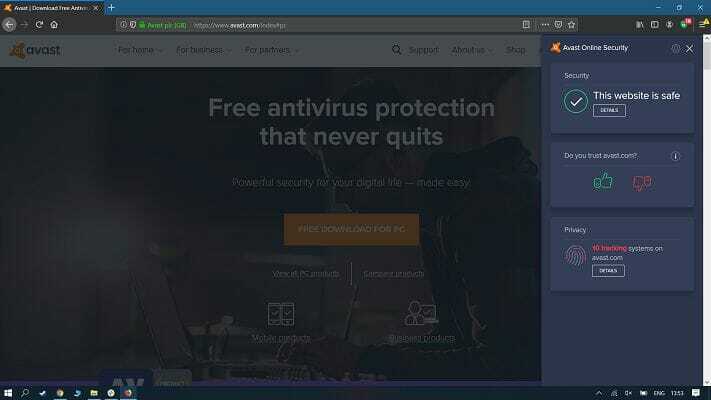Три лесни начина да актуализирате драйверите на Kraken X
- Запазването на вашите драйвери за слушалки Razer Kraken може да бъде най-добрият начин да ги използвате до най-добрите му възможности.
- Остарелите драйвери могат да попречат на работата на вашето устройство и компютър; затова се препоръчва да ги поддържате актуални.
- Препоръчително е да следите актуализациите на фърмуера, за да сте сигурни, че продуктите на Razer са актуални.

хИНСТАЛИРАЙТЕ, КАТО КЛИКНЕТЕ ВЪРХУ ИЗТЕГЛЯНЕ НА ФАЙЛА
- Изтеглете DriverFix (проверен файл за изтегляне).
- Кликнете Започни сканиране за намиране на всички проблемни драйвери.
- Кликнете Актуализиране на драйвери за да получите нови версии и да избегнете неправилно функциониране на системата.
- DriverFix е изтеглен от 0 читатели този месец.
Дразните ли се от пукащия звук и забавянето на изхода на вашите слушалки Razer Kraken? Е, тези проблеми обикновено възникват поради остарели или липсващи драйвери. За съжаление този проблем изглежда засяга драйверите на Razer Kraken и Razen Kraken X.
Тази публикация ще обсъди как можем да изтеглим и инсталираме драйвери на Razer Kraken по три лесни начина.
Как мога да изтегля, инсталирам и актуализирам драйверите на Razer Kraken?
Преди да преминете към подробните методи, имайте предвид следното:
- Първо, вашият компютър трябва да е свързан към интернет.
- Инсталирайте драйвери ръчно само ако сте уверени в това.
- В случай на ръчно актуализиране на драйвери, моля, запомнете марката и модела на устройството, за да сте сигурни, че е инсталиран правилният драйвер.
- Запазете работата си, преди да започнете процеса.
След като вече знаем как да се подготвим, нека инсталираме драйверите на Razer Kraken.
1. Използване на диспечера на устройства
- Натиснете Windows + Р за да получите Бягай прозорец.
- Тип devmgmt.msc и натиснете Enter, за да получите Диспечер на устройства.

- Сега отидете на Аудио входове и изходи и разширете списъка.
- Навигирайте до Драйвер за Razer Kraken и щракнете с десния бутон върху него.
- От контекстното меню изберете Актуализирайте драйвера.

- В следващия прозорец щракнете Автоматично търсене на драйвери.
- Ако има налична актуализация, Windows ще я изтегли.
- Следвайте инструкциите на екрана, за да завършите процеса.
- Какво е Mobsync.exe и как да го деактивирате
- Как да активирате Windows Update в системния регистър [Бързи стъпки]
- Какво е Upfc.exe и как да го деактивирате
- 0x80131505 Грешка в Microsoft Store: Как да я поправите
- Какво е Openwith.exe и как да коригирате грешките му?
Инсталирането на драйвери може да бъде предизвикателство, особено когато не сте запознати с технологиите. Намирането на правилната версия на драйвера за вашето устройство може да бъде трудна задача. Освен това може да отнеме много време. Това е мястото, където инструментът за актуализиране на драйвери е полезен.
Тези помощни програми могат да сканират вашия компютър и да ви информират за остарели драйвери. Освен това с няколко щраквания може да изтегля, инсталира и актуализира драйвери. Един от препоръчаните програмата за актуализиране на драйвери е Driverfix. За да актуализирате с Drivefix, изпълнете следните стъпки:
- Изтеглете и инсталирайте Driverfix.
- Стартирайте приложението и щракнете върху Сканиране.

- Помощната програма ще сканира и ще ви покаже списък с остарели и липсващи драйвери.

- Потърсете драйвери, свързани с микрофона, и ги изберете. Сега щракнете Актуализация.
- Рестартирайте компютъра си, за да влязат в сила промените.
След като DriverFix актуализира драйверите на вашето устройство с най-новите и правилни версии, вашият компютър трябва да работи гладко.

DriverFix
Подобрете производителността на вашия компютър и намерете най-новите версии на драйвери с инструмента DriverFix.3. Изтеглете драйвери, като използвате официалния софтуер на Razer
Забележка: Уверете се, че всички приложения, свързани със слушалките, като Synapse, са затворени и след това продължете.
- Изтеглете и инсталирайте най-новата актуализация на фърмуера.
- Намерете .exe файла и щракнете двукратно върху него, за да стартирате.

- Кликнете Следващия за да продължите.
- Приложението ще ви помоли да включите устройството си към компютъра.

- Свържете вашите слушалки с помощта на USB кабел или безжичен предавател към вашия компютър.
- Кликнете Актуализация и потвърдете действието.
- Изключете слушалките и ги включете отново.

- При следващата подкана ще бъдете уведомени, че актуализацията е завършена. Кликнете Близо.

- Рестартирайте компютъра си, за да влязат в сила промените.
Така че по този начин можете да изтеглите, актуализирате и инсталирате драйвери за вашата слушалка Razer Kraken. Тези стъпки могат да ви помогнат да изтеглите драйвери за всички слушалки Kraken, включително Kraken X.
Опитайте някой от тях, за да поддържате вашите драйвери за Razer Kraken актуализирани и ако сме пропуснали някой от методите, моля, споменете ги в секцията за коментари по-долу.
Все още имате проблеми? Коригирайте ги с този инструмент:
СПОНСОРИРАНА
Някои проблеми, свързани с драйвера, могат да бъдат разрешени по-бързо с помощта на специален инструмент. Ако все още имате проблеми с вашите драйвери, просто изтеглете DriverFix и го стартирайте с няколко кликвания. След това го оставете да поеме и да поправи всичките ви грешки за нула време!